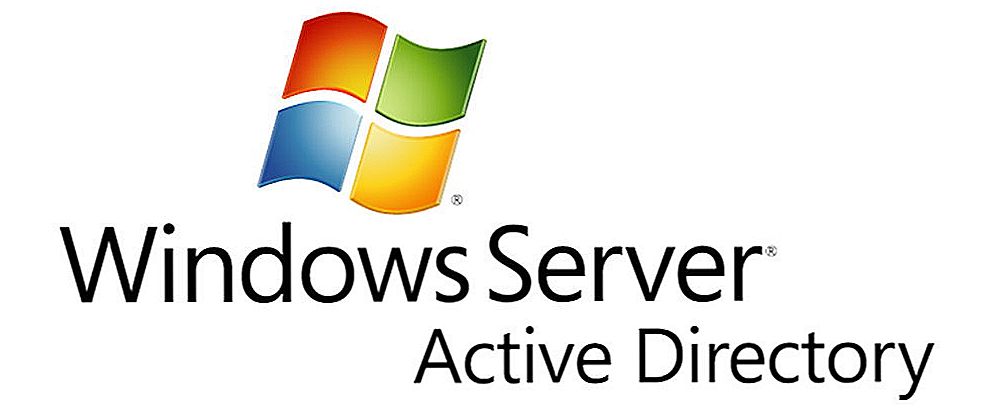sadržaj
- 1 ulaz
- 2 Način 1. Korištenje instalacijskog diska ili slike za oporavak
- 2.1 Ponovno postavljanje lozinke
- 2.2 Stvorite novi račun
- 2.3 Logiranje članova
- 3 2. način upotrebe uslužnih programa treće strane
- 3.1 Izvanmrežna nt lozinka uređivač
- 3.1.1 Korak 1
- 3.1.2 Korak 2
- 3.1.3 Korak 3
- 3.1.4 Korak 4
- 3.2 Zapovjednik ERD-a
- 3.3 Način 3. Zamjena datoteka sustava
- 3.1 Izvanmrežna nt lozinka uređivač
- 4 Kako pronaći lozinku računa
- 5 zaključak
ulaz
Za sigurno pohranjivanje osobnih podataka, mnogi korisnici koriste lozinku na svom računu. Ako ste jedini korisnik računala, vaš je račun administratorski račun. Omogućuje, ako je potrebno, pristup svim funkcijama sustava za fino podešavanje, a također vam omogućuje uređivanje sistemske particije datotečnog sustava.
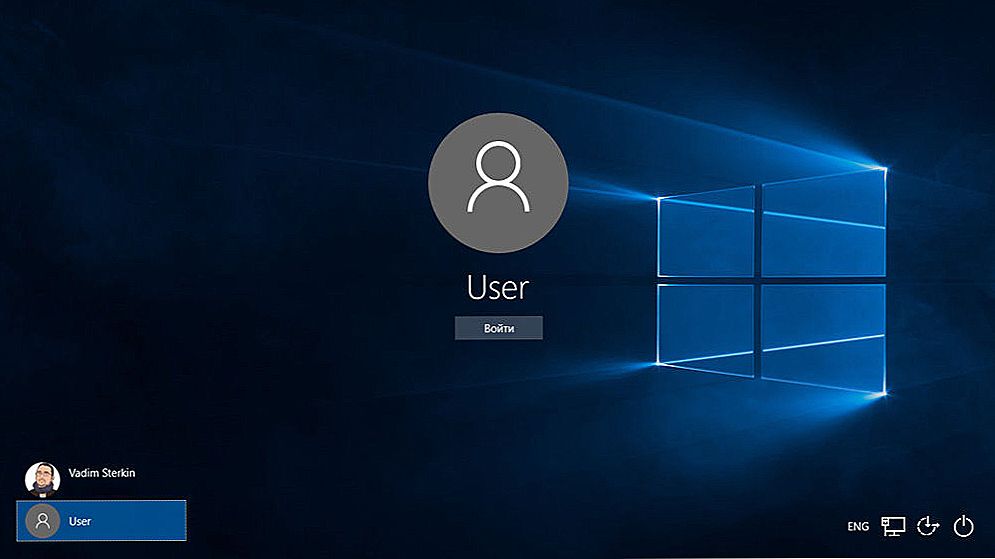
Administratorska lozinka omogućuje pristup svim funkcijama sustava.
No, tada se dogodila nevolja - vlasnik je zaboravio administratorski pristupni kod i prilikom pokušaja prijave, vidi poruku o pogrešno unesene lozinke i nemogućnost ulaska u sustav. Situaciju pogoršava činjenica da Windows pohranjuje sve lozinke na sigurno zaštićenu particiju na tvrdom disku pomoću SAM sustava. Iz sigurnosnih razloga, pristupanje i pronalaženje lozinke daleko je od jednostavnog izgleda na prvi pogled.S jedne strane, on će vas zaštititi od intervencije treće strane, ali s druge strane, plijen će život ako zaboravite kombinaciju pristupa. Korisnici Windows 7 najviše pate od ove verzije OS-a samo da rade s lokalnim računom, za razliku od novijih sustava Windows 8, 8.1 i 10. Ovdje korisnik može priložiti Microsoft račun na računalu, a u slučaju zaboravljene lozinke može je resetirati s bilo kojeg uređaja. Vlasnici računala u sedam mogu ukloniti administratorsku lozinku.
Srećom, sve nije tako zastrašujuće kao što se na prvi pogled može činiti. Ako slijedite naše detaljne upute o resetiranju administratorske lozinke za sustav Windows 7 kada koristite lokalni račun, kao i kako saznati lozinku, moći ćete riješiti vaš problem bez poteškoća u kratkom vremenu bez pomoći. Dakle, nastavljamo.
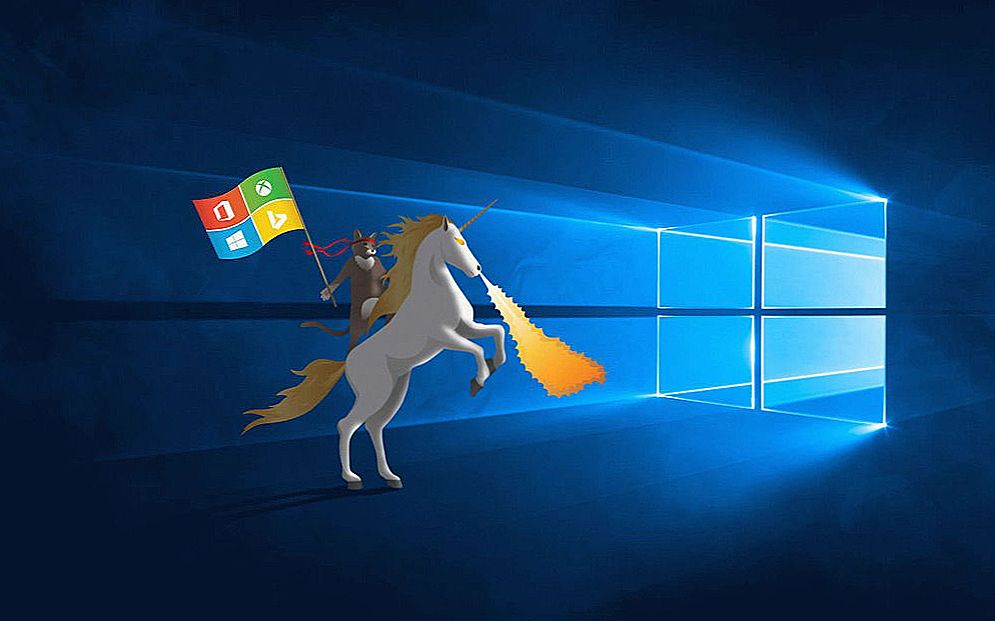
Možete riješiti problem prijave uređaja.
Način 1. Korištenje instalacijskog diska ili slike za oporavak
Da biste to učinili, trebat će vam disk za podizanje sustava ili USB flash pogon s Windowsom ili prethodno stvoreni disk za oporavak (to može biti USB bljesak voziti).Ako se drugi ne može pitati, jer nije vjerojatno da stalno stvarate diskove za oporavak, tada se instalacijska slika može preuzeti s velikog broja web stranica.
- Uložite disk ili USB flash pogon na računalo, u BIOS-u, označite medij kao prioritet prilikom dizanja. To je neophodno za pokretanje s vanjskog medija, a ne s ugrađenog tvrdog diska.
- Ovisno o verziji sustava Windows, kliknite Dijagnostika - Napredne opcije - Naredbeni redak ili Vraćanje sustava - Dalje - Naredbeni redak.
- Kad se otvori naredba, dodajte regedit i kliknite Enter.
- Kliknite na odjeljak HKEY_LOCAL_MACHINE da biste je odabrali, a zatim kliknite Datoteka - Učitaj košnicu.
- U otvorenom prozoru idite na C: \ Windows \ System32 \ config (ako je sustav instaliran na drugoj particiji, adresa će biti malo drugačija) i otvoriti datoteku sustava.
- Naziv partije za podizanje sustava bilo kojim nazivom, na primjer, 555.
- U Registry Editoru potražite HKEY_LOCAL_MACHINE \ 555 \ Setup tipku, potražite parametre CmdLine i SetupType. Dvaput kliknite na svaku od njih i promijenite pokazivače na sljedeće:
- CmdLine - cmd.exe.
- SetupType - 0 promijenite u 2.
- Označite odjeljak 555 koji ste izradili, a zatim kliknite File - Unload Hive.
- Uklonite USB bljesak ili disk, zatvorite sve aktivne uslužne programe i odaberite "Restart" u glavnom prozoru čarobnjaka za oporavak.

Označite odjeljak HKEY_LOCAL_MACHINE, kao što je prikazano na slici.
Nakon ponovnog pokretanja prijave, zapovjedna linija će se proširiti. Uz njegovu pomoć, a mi ćemo izvršiti daljnje operacije.
Ponovno postavljanje lozinke
Za poništavanje zaporke upotrijebite sljedeću naredbu:
neto korisnička lozinka za prijavu
Ova naredba je relevantna ako se sjetite pravopisa korisničkog imena. Ako ste zaboravili, upišite naredbu net korisnik, nakon čega će se prikazati svi računi pohranjeni na računalu.
Stvorite novi račun
Ako nemate administratorski račun, morate ga izraditi unosom nekoliko naredbi. Da biste to učinili, upišite ih jedan po jedan u naredbeni redak:
neto korisnička lozinka za prijavu / dodaj
prijavite se / dodajte
net localgroup Korisnici se prijavljuju / izbrišu
Prva ekipa najprije stvara novi račun, zatim ga dodjeljuje administratorskoj grupi, a zatim ga uklanja iz korisničke grupe. Nakon primjene svih naredbi zatvorite naredbeni redak.
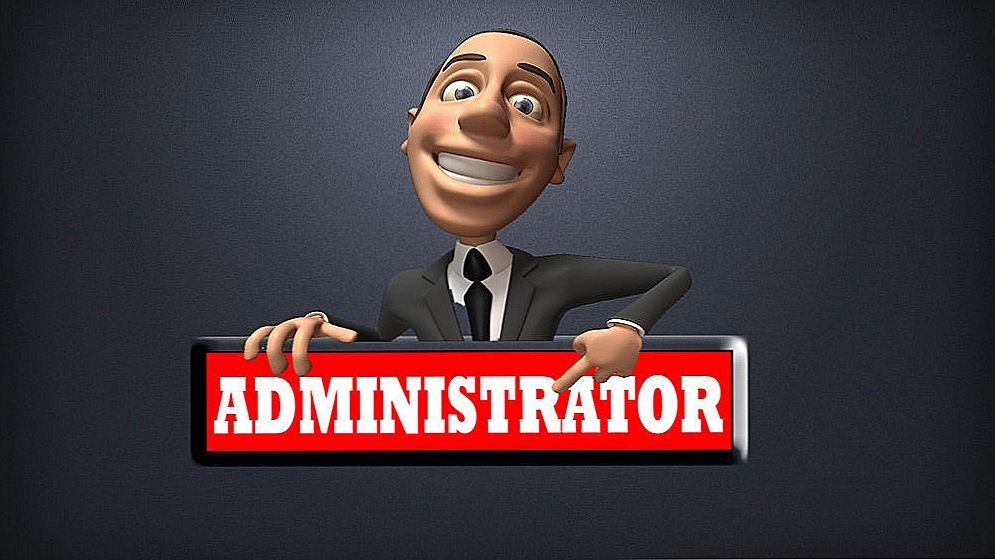
Sada imate administratorski račun.
Logiranje članova
Nakon što ste stvorili novi račun s novom zaporkom, jednostavno se prijavite u sustav Windows.
NAPOMENA! Na ovaj način nećete moći naučiti lozinku, samo poništite!
2. način upotrebe uslužnih programa treće strane
Izvanmrežna nt lozinka uređivač
Ako je prva metoda uključivala korištenje standardnih značajki sustava Windows, druga predlaže upotrebu uslužnih programa trećih strana koji vam omogućuju poništavanje administratorske lozinke za sustav Windows 7. Jedna od najvažnijih prihvatljivih je Offline NT Password Editor koji vam omogućuje da dobijete puni pristup sistemskoj particiji OS-a. Možete ukloniti ili promijeniti zaporku ili aktivirati administratorski račun. Uslužni program ne pruža grafičko sučelje, ali ipak uopće nije teško nositi se s njom. Svaka faza je numerirana i označava što trebate učiniti. Dakle, koje korake treba izvršiti da biste ponovno postavili lozinku pomoću ovog alata?
- Na drugom računalu ili prijenosnom računalu idite na web-mjesto razvojnog programera, u odjeljku Bootdisk, pomaknite se na Preuzmi i preuzmite potrebnu verziju. Naziv datoteke sastoji se od brojeva i slova. Ako želite stvoriti disk za podizanje sustava, preuzmite datoteku čije ime sadrži cd, ako koristite USB bljesak, a zatim USB.
- Ako koristite disk, zapišite preuzetu sliku kroz program snimanja, a ako koristite flash pogon, izvršite sljedeće postupke:
- Kopirajte sadržaj arhive na USB bljesak, bez stvaranja dodatnih datoteka.
- Proširite naredbeni redak kao administrator.
- Upotrijebite naredbu f: \ syslinux.exe -ma f:, gdje umjesto f napišite slovo pod kojim je flash pogon definiran u programu Windows Explorer. Ako ne daje bilo kakvu pogrešku, onda je sve snimljeno onako kako bi trebalo biti.
- Umetnite vanjski medij u računalo, postavite ga kao prvi u BIOS, a zatim uključite računalo. Umjesto prozora dobrodošlice sustava Windows, korisničko sučelje bi trebalo početi.
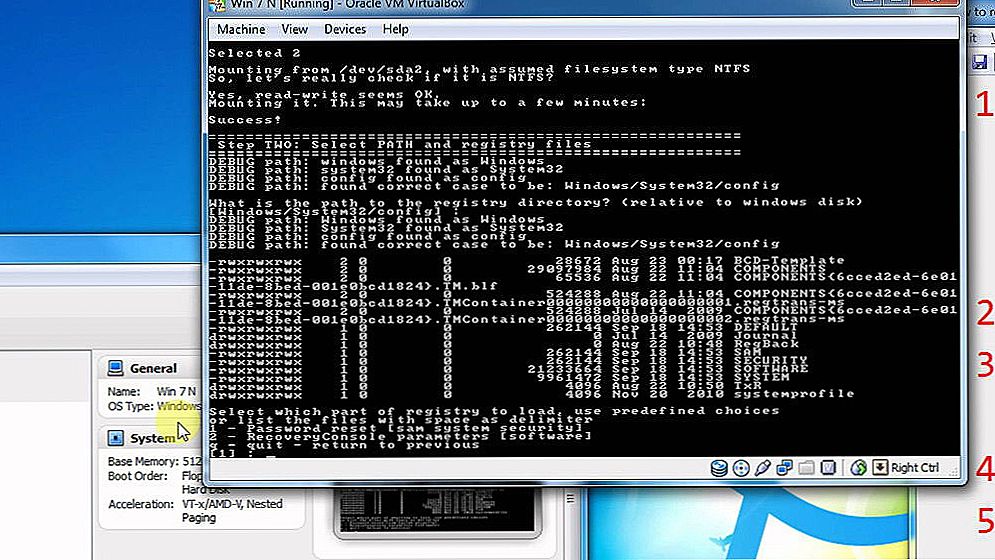
Za razumijevanje zahtjeva nije teško
Korak 1
Prvi je korak odabir particije na tvrdom disku na kojem je instaliran sustav Windows. Program pruža popis particija diska s naznakom njihove veličine, koju biste trebali voditi. Ako se sjetite da je sustav obično instaliran na C pogonu, koji je nekoliko puta manji od pogona D, bit će prilično teško napraviti pogrešku. Unesite znamenke s brojem odjeljka i pritisnite tipku Enter.
Korak 2
Zatim morate odrediti put do registarske datoteke. Program predlaže zadani put, slažete se s njim i pritisnite Enter.
Nakon toga, uslužni program pita za koji dio registra morate učitati. Odaberite 1 - Resetiranje lozinke [sam sustav sigurnosti], pritisnite odgovarajući broj i potvrdite tipkom Enter.
Korak 3
Promijenite ili poništite lozinku uređivanjem korisničkih podataka u registru.Uslužni program će pokrenuti chntpw Glavni interaktivni izbornik koji odmah odabire stavku 1 - Uređivanje korisničkih podataka i lozinki. Potvrdite svoj izbor pritiskom na tipku Enter. Ako trebate promijeniti lozinku, odaberite 2 - Uredi (postavite novu) korisničku lozinku.
U chntpw Edit User Info & Passwords izborniku koji se otvori, prikazuju se svi računalni računi, s oznakom koda u heksadecimalnom zapisu (RID stupac). Zainteresirani smo za administratorski račun, najčešće je prvo prikazan na popisu i odabran je prema zadanim postavkama. Ako se naziv računa prikazuje na engleskim slovima, upišite ga u polje za unos ispod tablice, ako je na ruskom, koristite informacije iz RID stupca. Unos u polje za unos bit će u formatu 0xABCD, gdje umjesto ABCD morate staviti vrijednost iz tablice. Odabir se potvrđuje tipkom Enter.
Zatim se prikazuje izbornik za uređivanje korisnika s popisom radnji koje se mogu izvršiti s administratorskim računom. Odaberite 1 - Izbriši (prazno) korisničku lozinku i potvrdite s Enter. Program bi trebao prijaviti uspješno poništavanje lozinke.
Korak 4
Spremanje promjena koje ste napravili (Korak 4: Pisanje povratnih promjena). Pritisnite uzastopno! i q za izlazak iz prethodnih izbornika, nakon čega se program zatraži da spremite promjene izdavanjem upita "O pisanju datoteka." Upišite y, a za sljedeći upit upišite n.
Da biste ponovno pokrenuli, unesite naredbu ponovno podizanje sustava ili kliknite na mali gumb na jedinici računalnog sustava. Sustav će vas pokrenuti bez traženja lozinke. Možete ga sami instalirati na izbornik za upravljanje računom.
Zapovjednik ERD-a
Još jedan prilično napredni uslužni program za vraćanje administratorske lozinke za Windows. Da biste započeli, morat ćete stvoriti bootable USB bljesak voziti na radnom računalu. Za ovo:
- Pripremite USB flash pogon s kapacitetom od najmanje 1 GB, a također preuzmite sljedeće četiri datoteke: HPUSBDISK.zip, Ghost32.exe, Grub4dos.zip, ERD Commander slikovnu datoteku u gho formatu.
- Umetnite USB bljesak voziti u računalo, a zatim pokrenite HPUSBdisk.exe, odaberite pogon u prozoru uređaja, označite datotečni sustav kao FAT32, a zatim kliknite gumb Start. Bljesak voziti će biti formatiran, pa pazite da spremite važne informacije pohranjene na njemu negdje.
- Raspakirajte arhivu Grub4dos.zip i pokrenite grubinst_gui.exe, a zatim u polju Disk, odaberite USB bljesak i na dnu kliknite gumb Instaliraj. Po uspješnom završetku postupka trebali biste vidjeti poruku koja glasi: "Mbr / bs je uspješno instaliran, pritisnite za nastavak ...". Sada možete sigurno prijeći na sljedeću fazu.
- Pokreni Ghost32.exe - kliknite Ok - Local - Disk - From Image, a zatim odaberite ERD.gho datoteku i kliknite na njega mišem.
- U prozoru koji se otvori, odaberite USB flash pogon, kliknite Ok - Ok - Da i pričekajte da se USB flash pogon podizanje sustava u potpunosti stvori. Obično je potrebno 10-15 minuta.
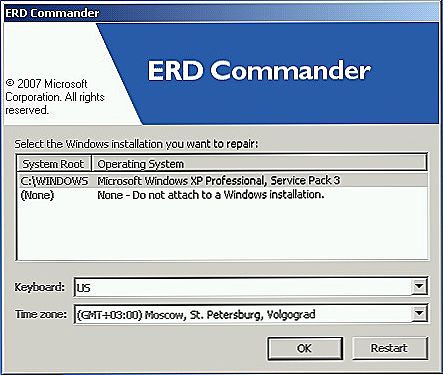
Nakon preuzimanja pojavit će se prozor za odabir ciljnog operacijskog sustava Windows.
Sada morate raditi s ERD Commanderom s podiznim flash pogonom. Evo što trebate učiniti:
- Nakon spajanja USB bljesak pogona na računalo, postavite prioritet pokretanja putem BIOS-a tako da je prvi USB bljesak voziti i uključite računalo.
- Odaberite svoju verziju sustava Windows. Ako promijenite kapacitet sustava, to je u redu, samo u sljedećem koraku, uslužni program će generirati pogrešku i možete ponoviti postupak od početka.
- Nakon čekanja za preuzimanje, odaberite instalirani operacijski sustav, kliknite Next - Microsoft Diagnostics - Change Password Wizard.
- Vidjet ćete prozor s popisom korisnika i polja lozinke. Odaberite administratorski račun, zapišite novu lozinku i potvrdite je.
- Izvadite USB bljesak iz USB priključka, podignite ga u normalnom načinu rada i koristite novu lozinku.
NAPOMENA! Na ovaj način nećete moći naučiti lozinku, samo izbrisati ili instalirati novi!
Način 3. Zamjena datoteka sustava
Sigurno ste čuli za funkciju ljepljivog štapa. Dovoljno je brzo pritisnuti gumb Shift 5 puta brzo, jer će se pojaviti prozor s zahtjevom za aktiviranje načina rada. Za to je odgovorno file sethc.exe, koji se nalazi u particiji sustava Windows.Zanimljivo je da je možete aktivirati čak iu prozoru unosa zaporke kada pokrenete sustav Windows. Ali budući da je situacija takva da je korisnik zaboravio, trebamo ga zamijeniti cmd.exe datotekom, koja je odgovorna za otvaranje naredbenog retka. Kako to učiniti?
- Pokrenite s vanjskog Windows medija, u prozoru za instalaciju kliknite System Restore (Vraćanje sustava - naredbeni redak).
- Primjenite sljedeće naredbe redom:
- kopiranje c: \ windows \ system32 \ sethc.exe c: \ - stvoriti sigurnosnu kopiju uslužnog programa sethc.exe.
- kopiranje c: \ windows \ system32 \ cmd.exe c: \ windows \ system32 \ sethc.exe - zamijeniti sethc.exe datoteku s cmd.exe.
- Ponovno pokrenite računalo u normalnom načinu rada.
- Kad se pojavi prozor lozinke, pritisnite tipku Shift pet puta, a naredba će se otvoriti.
- Da biste promijenili lozinku, upišite naredbu neto korisnička lozinka za prijavua zatim ponovo pokrenite sustav i sad svakako možete ući u sustav.
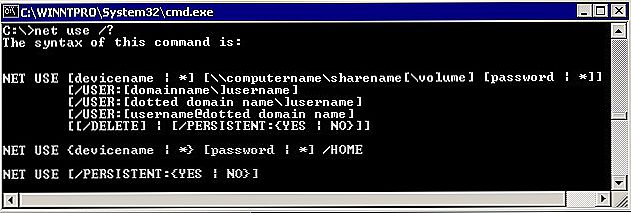
Upotrijebite naredbu net korisnik i ponovno pokrenite računalo.
NAPOMENA! Saznajte lozinku tako da ne možete, samo izbrisati!
Kako pronaći lozinku računa
U ovom trenutku predstavit ćemo vam kako razbiti administratorsku lozinku ili jednostavno saznati. Doista, u mnogim slučajevima jednostavno je lakše ne vratiti lozinku, već jednostavno pretpostaviti da je zaboravljena. Da biste to učinili, potreban nam je program Ophcrack, koji ima potrebne mogućnosti.Može raditi na grafičkom i tekstualnom sučelju, a prema autorima može prepoznati gotovo svaku zaporku pohranjenu na vašem sustavu. Kako ga koristiti?
- Idite na službenu web stranicu i preuzmite odgovarajuću verziju: u obliku instalacijske datoteke programa, ako se možete prijaviti ili Live CD za stvaranje medija za podizanje sustava, ako sustav ne dopušta, jer je zaboravljena lozinka.
- Pokrenite instalacijsku datoteku ili dignite s USB flash pogona ili diska i odaberite grafičko ili tekstno sučelje uslužnog programa.
- Pričekajte da uslužni program čita i prikazuje lozinke sustava. Ovisno o snazi računala, može potrajati različito vrijeme.
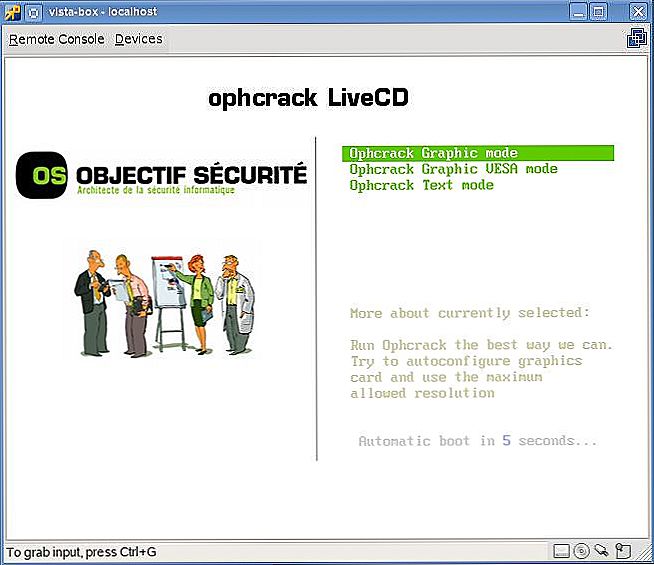
Za poništavanje zaporke, preuzmite programski program Ophcrack
To je sve. Kao što vidite, nema ništa komplicirano i ako vaša zaporka nije previše komplicirana, program će vam pomoći da to saznate. Nakon toga možete ponovno unijeti sustav i unijeti pristupni kôd. Praksa pokazuje da ako je lozinka vrlo složena, koja se sastoji od kombinacije velikih i malih slova, kao i brojeva, program se ne može nositi.
zaključak
Nadamo se da će vam naše upute pomoći u situaciji kada zaboravite zaporku računa za sustav Windows. Sada znate kako je resetirati i instalirati novi.Ako imate pitanja, pitajte ih u komentarima.